사이트가 고객에게 어느 정도 속도로 보일 지 궁금하시다면, 다음의 3가지 방법을 고려해 보세요.
1. 크롬의 개발자 도구 (cmd + I) 를 선택하면, Network 라는 탭이 있습니다. 어떤 요소가 오래걸리는지 확인이 가능합니다.
속도를 결정짓는 몇가지 요소가 있는데, DNS, 웹서버최초응답, 다운로드속도 등이 있습니다. 해당하는 내용을 볼 수 있습니다.

2. 내가 아니라 외부에서는 어떻게 보일까? 궁금하시다면,
PingDom에서 제공하는 툴을 이용해 보세요.
http://tools.pingdom.com
국내 대표 포털 네이버의 속도를 측정해 볼까요?

사진에서 보시는 것처럼, 사이트가 전체 웹사이트와 비교하여 어느정도 빠른지/느린지를 보여주고, 하단에는 크롬 개발자도구처럼, 리소스별로 네트웍 점유 시간을 보여줍니다.
jewonagency.com도 테스트를 해보고, 속도를 일부 개선하여 다시 테스트했습니다.
slower than 81% 에서 faster than 34% 로 바뀌었네요^^
속도 개선 전후 수치비교

3. 재원에이전시에서 제공하는 heystat.com 을 활용한다.
재원에이전시에서는 heystat.com 이라는 웹페이지 유입 분석 솔루션을 제공합니다.
heystat.com을 활용하면, 다양한 항목을 제공하는데요, 위에서 언급한 크롬 개발자도구, pingdom tools 와 함께 이용하시면 더 풍부하게 사이트를 분석할 수 있습니다.
특히, 사이트 방문자의 해상도, OS, 브라우저버전, 페이지별 응답속도를 측정할 수 있습니다. heystat.com 의 일부 기능에 불과합니다. 🙂
브라우저 및 운영체제 환경

페이지별 반응속도 표(고객이 실제로 체감하는 속도)

heystat.com는, 재원에이전시 무제한 호스팅을 사용하시는 분들에 한해, 무료로 제공해 드립니다.
유입 분석 부분만, 컨설팅을 원하시면 문의주세요 🙂
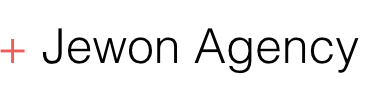
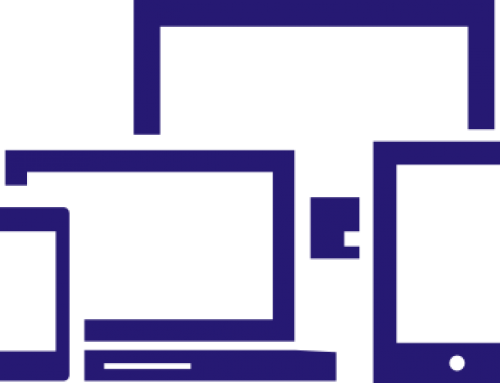
댓글을 남겨주세요